Připojení telefonu s počítačem přes Wi-Fi

- 2894
- 622
- Kilián Pech
S příchodem velkého počtu gadgetů vyvstala jedna lisová otázka sama o sobě - jak přenášet informace z jednoho zařízení do druhého nejefektivněji a rychle?

Připojení můžete použít pomocí kabelu USB. Tato možnost je nejjednodušší. Okamžitě získáme přístup ke všem datům uloženým na smartphonu a na kartě SD. A během provozu speciálního softwaru je vyráběn hlavně vývojáři telefonů a najdete jej na disku dodávaném v konfiguraci se zařízením, budeme mít přístup ke seznamu kontaktů a přepisů SMS. Spojení přes USB však není vždy pohodlné, protože to bude muset alespoň vstát z pohovky a pak také najít tento samotný kabel, což někdy není velmi jednoduchý úkol.
Universal Connector - Wi -fi
Zvažte více modernějších metod, jak to implementovat. Jedním z nich je připojit telefon k počítači prostřednictvím bezdrátové komunikace. Zde je několik možností: Bluetooth, NFC nebo Wi-Fi. První dva jsou vhodné výhradně pro přenos malého množství dat kvůli nízké rychlosti a mají malý poloměr přenosu. Wi-Fi je univerzálnější nástroj, má dobrou rychlost provozu a širší rozsah akce v závislosti na routeru. Lze jej použít nejen pro přenos dat, ale také pro reprodukci mediálních souborů jednoho zařízení na druhém. Na základě výše uvedeného jsme dospěli k závěru, že Wi -Fi je nejvhodnějším kandidátem pro připojení smartphonu nebo tabletu k počítači nebo notebooku. Pak vám podrobněji řekneme, jak to udělat.
Implementace plánu
Nebude možné připojit zaměstnance Androidu k počítači nebo notebooku, protože v nich není podpora síťového protokolu FTP. První věcí je proto nainstalovat speciální program od GooglePlay a přidat takovou funkčnost. Doporučené jsou:
- Sdílejte mě (dříve nazývané jako Shareit);
- Můj server FTP (Magic FTP);
- Airdroid;
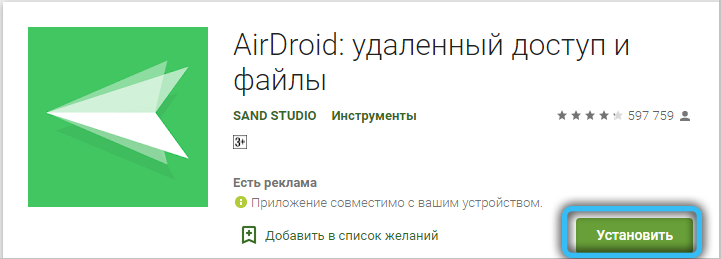
- ES Explorer (v současné době chybí v GooglePlay, můžete si stáhnout prostřednictvím oficiálního webu projektu).
Všechny jsou zdarma, které by měl použít, uživatel si může vybrat podle svého uvážení. Nej funkční jsou sdílení mě a airdroid.
Spojení přes sdílení mě
Program výchozího sdílení je nainstalován na všech telefonech Xiaomi. U jiných značek si jej můžete stáhnout zdarma z GooglePlay (verze 5 Android.0 nebo vyšší). Při prvním spuštění se provádí žádost o přístup k paměti a také správa bezdrátových modulů - musíte souhlasit.
Takže pro připojení smartphonu nebo tabletu na Android s počítačem budete potřebovat:
- Open mě sdílejte;
- Na boční oponu vyberte „Připojení k počítači“;
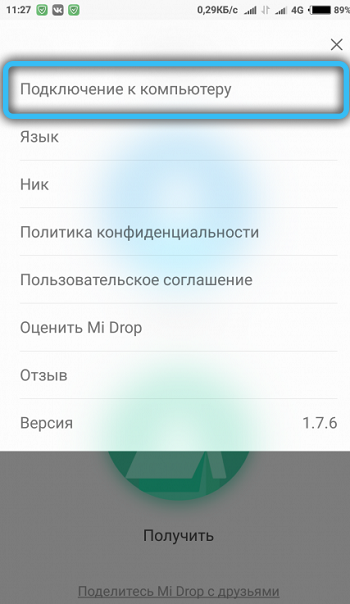
- vyberte "Spuštění";
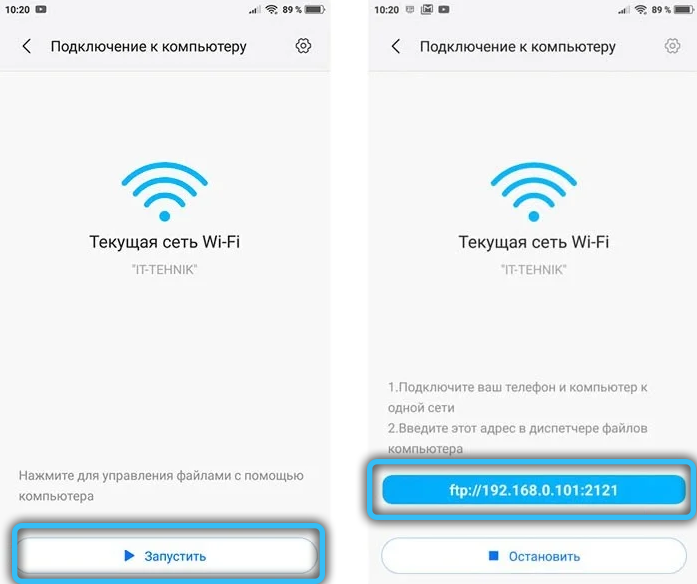
- Vyberte paměť, do které musíte poskytnout přístup k počítači (interní nebo SD karta);
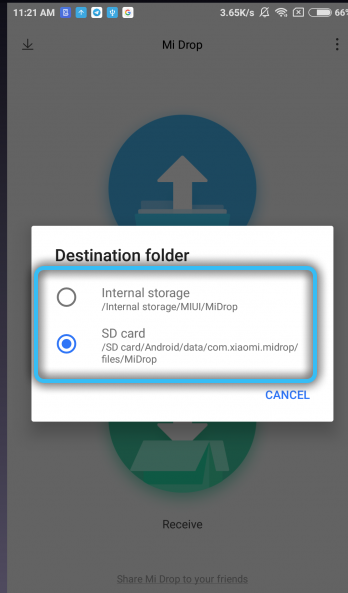
- Na PC otevřete „vodič“, zadejte adresu do adresního řádku, který se zobrazí v programu Share Me v telefonu (například FTP: // 192.168.1.64: 2121) a stiskněte klávesu Enter.
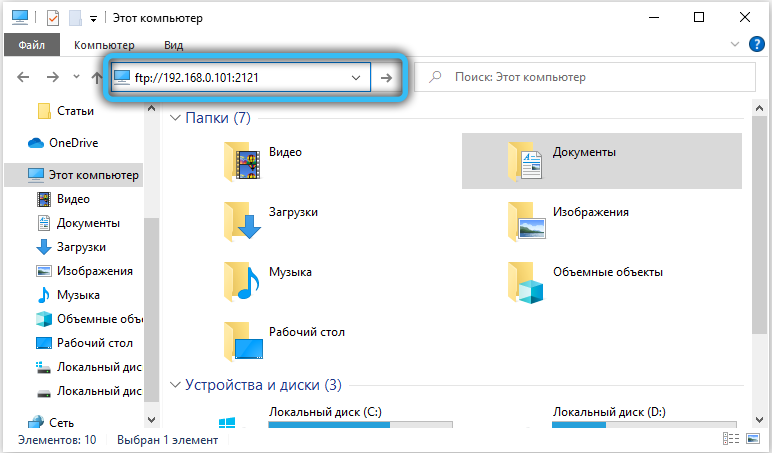
Adresa musí být zadána přesně v této podobě, počínaje písmeny „FTP“ - to dává příkaz Windows k použití síťového protokolu. Pokud je vše provedeno správně, bude obsah paměti telefonu zobrazen v „vodiči“. Odtud můžete zkopírovat jakýkoli soubor, přenést data z pevného disku a tak dále.
Hlavní výhoda Share Me - program funguje správně s přístupem k datům na SD kartě. Nevýhody-PC a smartphone by měly být připojeny k jedné síti Wi-Fi. To znamená, že pokud není poblíž router, pak prostřednictvím aplikace vytvoří bezdrátové spojení mezi zařízeními nebude fungovat.
Připojení přes můj server FTP
Princip spojení je podobný tomu, který se používá při sdílení mě. Po spuštění programu stačí stisknout tlačítko Play. Pak musíte otevřít „vodič“ oken a zadat adresu uvedenou na obrazovce smartphonu. Číslo portu (poslední čísla po tlustém střevě na adrese FTP) ve výchozím nastavení: 12345.
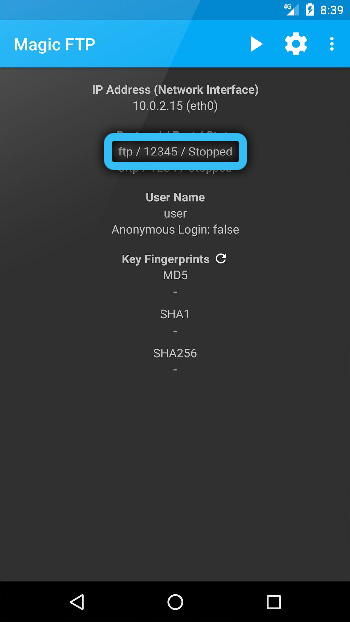
Hlavní výhoda mého serveru FTP - existuje podrobné nastavení přístupových parametrů. To znamená, že můžete nastavit uživatelské jméno a heslo, vytvořit šifrované připojení, zakázat zobrazení smartphonu jako síťového zařízení pro zbytek účastníků místní sítě. Nedostatků - přístup je poskytován pouze vnitřní paměti Androidu. Nebude to fungovat na dálku s SD kartou.
Připojení prostřednictvím ES Explorer
Po spuštění aplikace na smartphonu nebo tabletu potřebujete:
- Otevřete boční oponu, vyberte „vzdálený přístup“;
- vyberte "Zapněte";
- Otevřete Windows "Explorer" a zadejte adresu FTP (ten uvedený na obrazovce smartphonu).
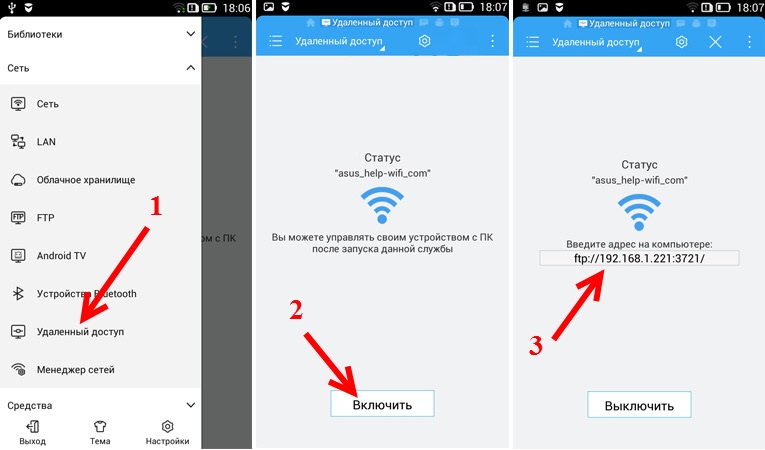
Opět by jak gadget, tak PC (notebook) měly být připojeny ke stejné bezdrátové síti. Pokud však poblíž není router, můžete použít funkci „Wi-Fi Access Point“. To je: „Shake“ bezdrátová síť ze smartphonu, připojte se k ní s PC a po - Použijte ES Explorer. V tomto případě nebude router nutný, ale rychlost přenosu dat může být nízká (v závislosti na tom, který modul Wi-Fi je nainstalován v telefonu).
Připojení přes AirDroid
AirDroid nejen přidává telefonní podporu pro protokol FTP, ale také vám umožňuje plně ovládat smartphone pomocí počítače, včetně čtení/odesílacích zpráv, zobrazení oznámení, instalace/smazání aplikací, zobrazení obrazovky ze smartphonu v systému Windows atd. A to vše funguje nejen tehdy, když jsou obě zařízení připojena k jedné místní síti, ale také přes internet (ale toto je již placená funkce).
První věc, kterou musíte nainstalovat program AirDroid s GooglePlay. Dále:
- vytvořit účet nebo zadat stávající;
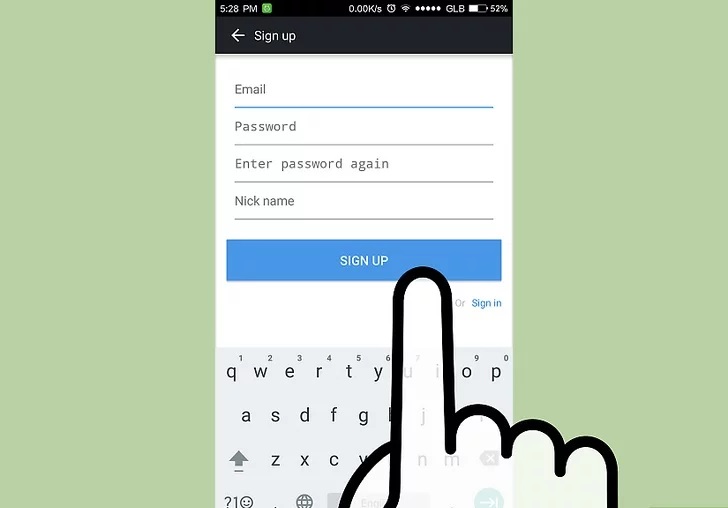
- Otevřete jakýkoli prohlížeč na počítači a přejděte na web.Airdroid.Com (pokud je použit proxy nebo VPN - doporučuje se vypnout tak, aby byla data přenášena přesně v místní síti);
- Prohledejte QR kód z telefonu nebo ručně zadejte přihlašovací a heslo z AirDroid.
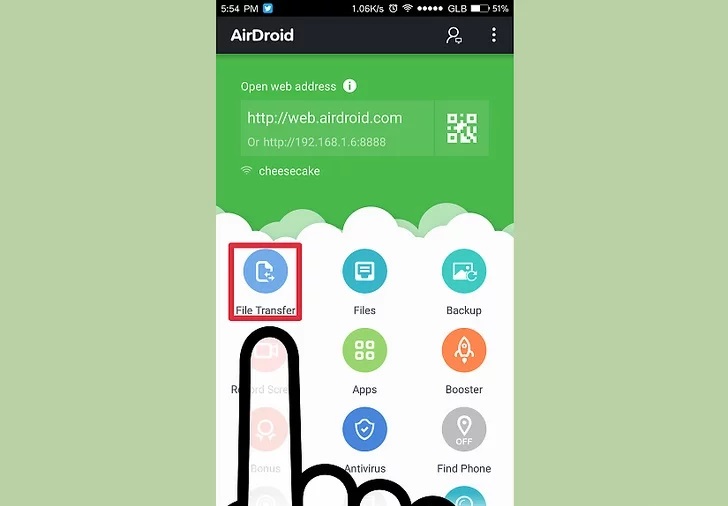
A pak zbývá pouze zvolit funkci zájmu. Pokud potřebujete pouze získat přístup k paměti telefonu, stačí vybrat „Soubory“. Můžete také komunikovat s daty na SD kartě.
Hlavní výhoda AirDroid - přístup ke všem funkcím je poskytována prostřednictvím prohlížeče. Takže na MacOS to všechno bude fungovat, a dokonce i v linuxových rozložení. Jediným požadavkem je prohlížeč s podporou HTML 5 (ve výchozím nastavení je podporován ve všech webových prohlížečích zveřejněných po roce 2014). Nevýhody - aplikace AirDroid vždy „visí“ v paměti telefonu a teoreticky vede k rychlejší baterii.
Jak připojit Wi-Fi iPhone k počítači nebo notebooku
iPhone může být také připojen k počítači prostřednictvím bezdrátové sítě. K tomu však musíte nejprve stáhnout a nainstalovat program iTunes (již je integrován na MACOS, instalace bude vyžadována pouze pro systémy Windows)). Poté, co byste měli být znovu načtení PC. Pak potřebujete:
- Open iTunes;
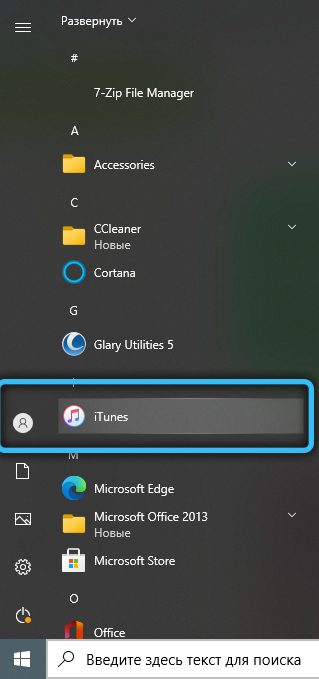
- Přidejte iPhone (nebo iPod, iPad) zavedením dat AppleID.
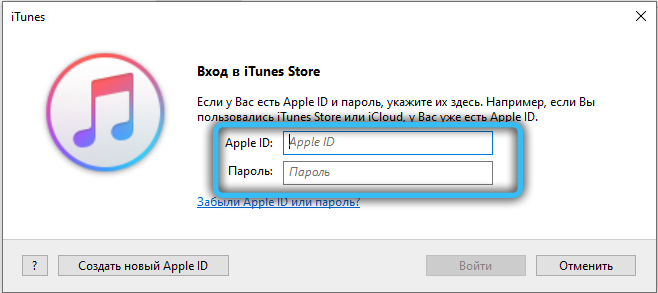
Na levé straně okna se zobrazí karta „zařízení“. Po kliknutí na to bude kurzor myši otevřen na souborech dostupných na souborovém zařízení.
Trochu na závěr
Objevte nové schopnosti vašich zařízení a použijte je sto procent. Připojení počítače s telefonem je velmi pohodlné, praktické a znatelně usnadňuje váš život. A v tom není nic komplikovaného. Spojte zařízení mezi vámi prostřednictvím Wi-Fi a užijte si to.

